EXCEL 2007工作表如何禁止在编辑栏中显示公式?
1、打开EXCEL文件,选择需隐藏公式的单元格。
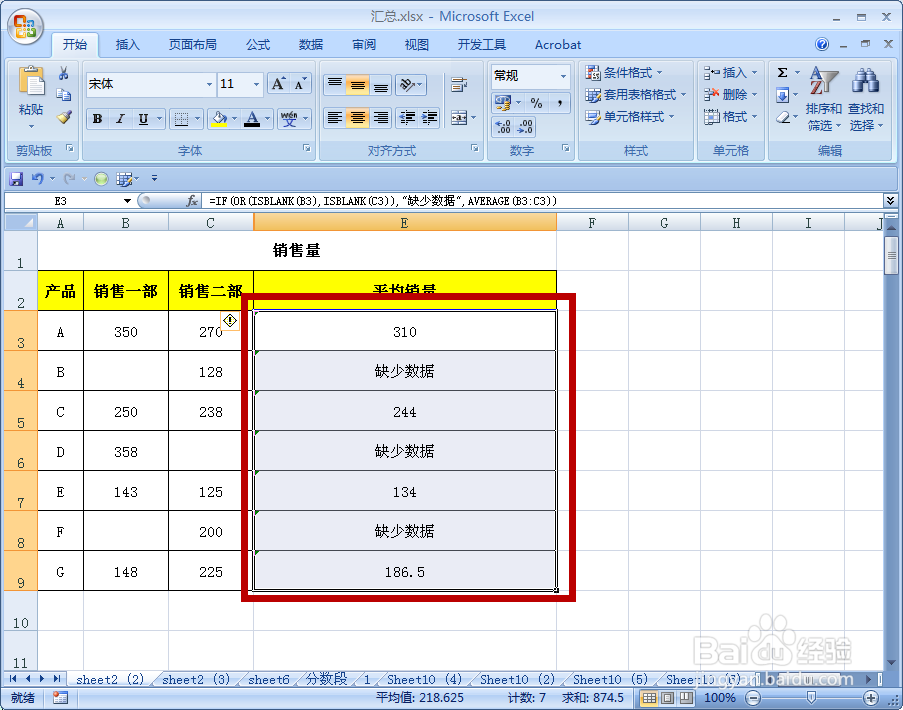
2、右击鼠标,在弹出的对话框中选择“设置单元格格式”。
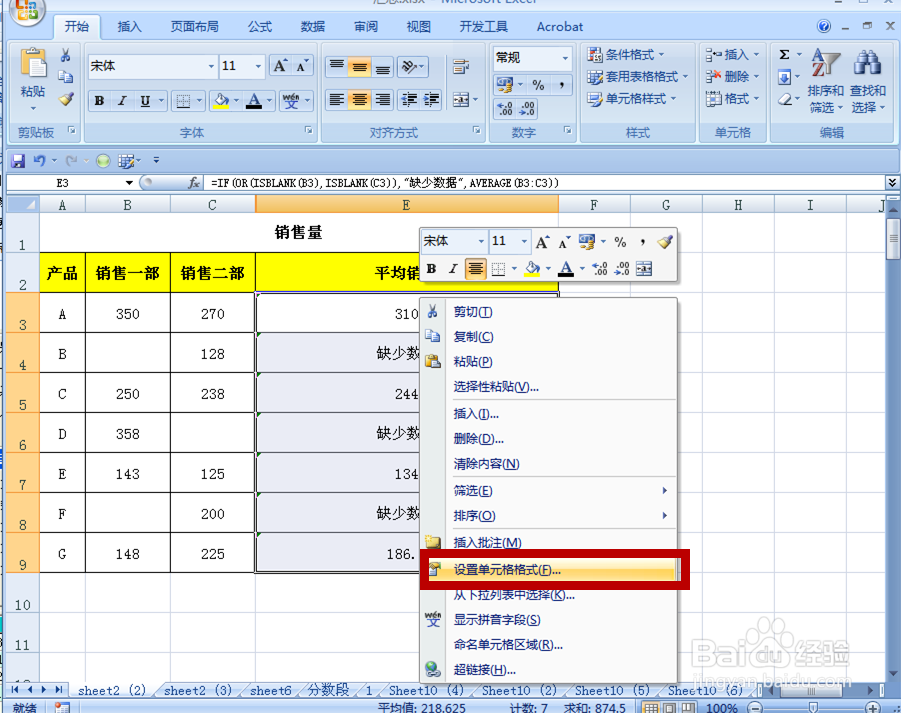
3、在“保护”卡片中勾选“隐藏”,然后点击“确定”按钮。
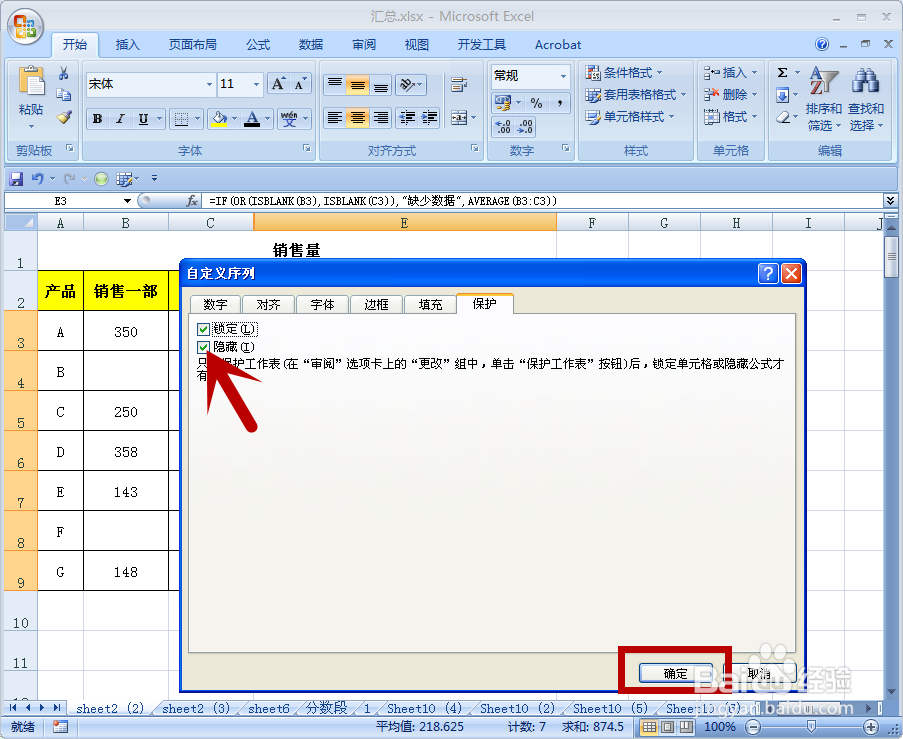
4、在“开始”菜单中,点击“格式”,然后选择“保护工作表”。
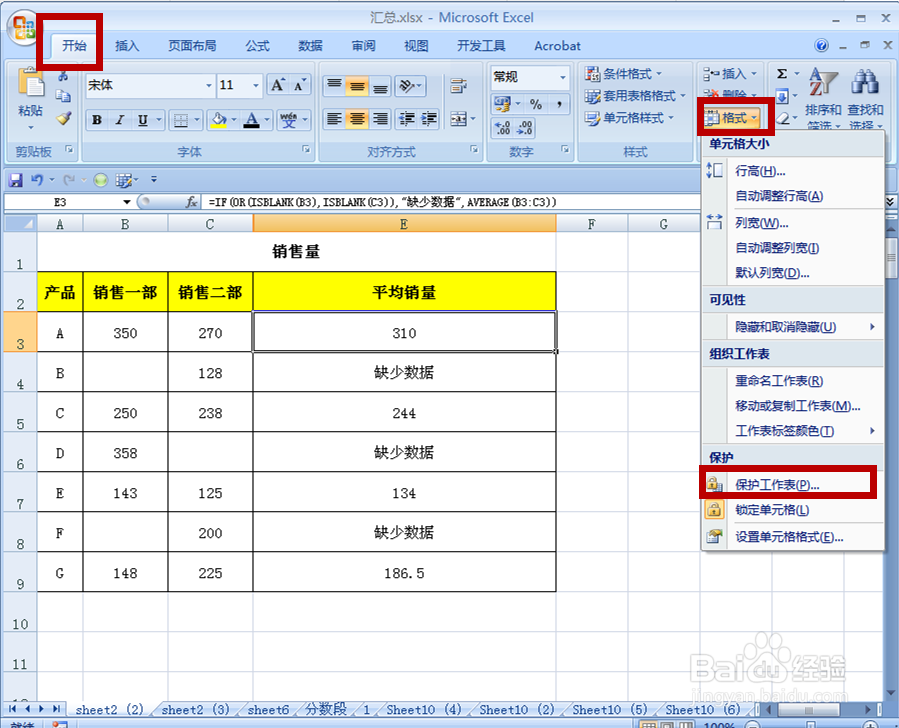
5、同时,勾选“选定锁定单元格”、“未选定锁定单元格”前面选项在“保护工作表”输入密码,并第二次确认密码,然后点击“确定”按钮,返回编辑页面。
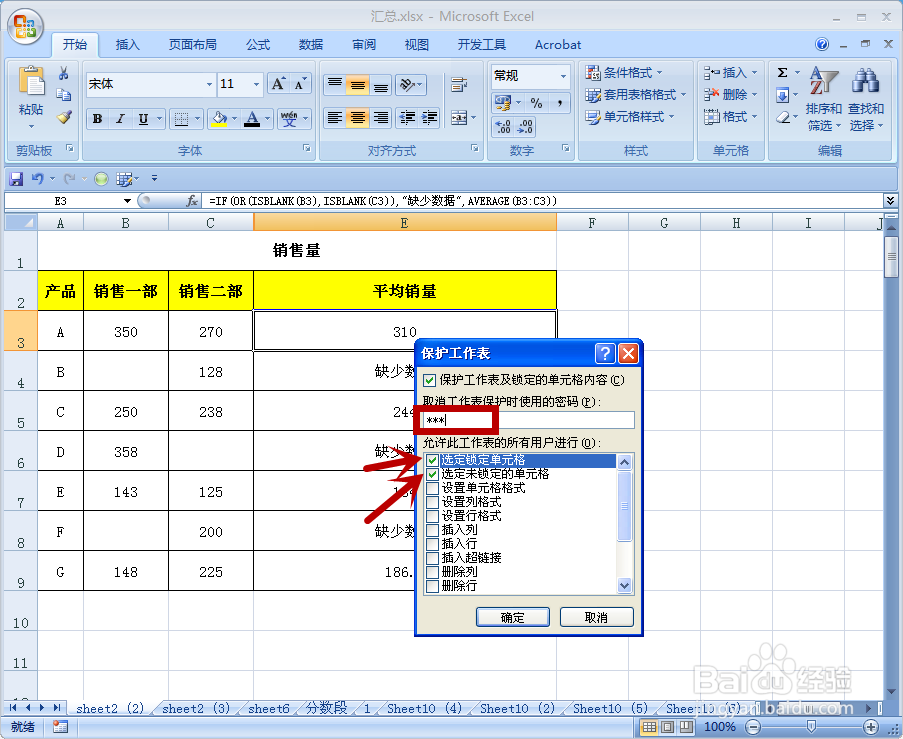
6、工作表中编辑栏的公式便不见了,其实它还是存在的,只是别人看不见而已。
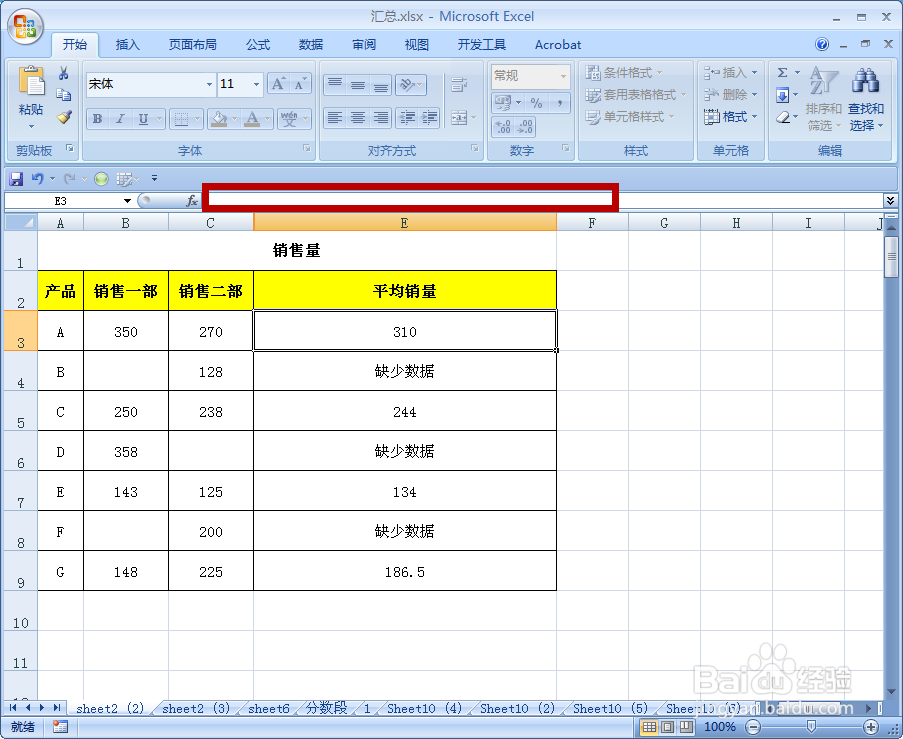
声明:本网站引用、摘录或转载内容仅供网站访问者交流或参考,不代表本站立场,如存在版权或非法内容,请联系站长删除,联系邮箱:site.kefu@qq.com。
阅读量:130
阅读量:79
阅读量:183
阅读量:183
阅读量:137